CANVA SHORTCUTS FÜR EINEN BESSEREN WORKFLOW

Canva* erfreut sich immer größerer Beliebtheit – und das aus gutem Grund. Mit Canva kannst du nahezu alle Arten von visuellen Inhalten erstellen, wie Social-Media-Beiträge, Präsentationen, Grafiken für Webseiten und vieles mehr. Durch das Erlernen von Tipps und Tricks kannst du noch mehr aus Canva herausholen.
Was sind Shortcuts?
Shortcuts sind spezielle Tastenkombinationen, die auf der Tastatur eingeben werden können, um bestimmte Funktionen oder Befehle schneller auszuführen. Sie können in fast allen Programmen genutzt werden und sind eine schnelle Möglichkeit, bestimmte Aktionen auszuführen, ohne dass man die Maus verwenden oder lange Menüs durchsuchen muss. Es gibt viele verschiedene Shortcuts für verschiedene Funktionen und lernen, sie zu nutzen, kann den Workflow optimieren.
Canva Shortcuts
In diesem Beitrag möchte ich dir die wichtigsten Canva Shortcuts vorstellen, die dir dabei helfen werden, deine Arbeit mit dem Programm noch effizienter zu gestalten. Optimiere deinen Workflow und spare wertvolle Zeit. Lass uns gleich beginnen…
Standard Shortcuts
| Element kopieren | STRG/CMD + C |
| Element Einfügen | STRG/CMD + V |
| Element ausschneiden | STRG/CMD + X |
| Element duplizieren | STRG/CMD + D |
| Alle Elemente auswählen | STRG/CMD + A |
Text Shortcuts
| Text Fett / Bold | STRG/CMD + B |
| Text Kursiv / Italic | STRG/CMD + I |
| Text unterstrichen | STRG/CMD + U |
| Text zentrieren | STRG/CMD + Shift + C |
| Text linksbündig | STRG/CMD + Shift + L |
| Text rechtsbündig | STRG/CMD + Shift + R |
| Text in Groß- bzw. Kleinbuchstaben ändern | STRG/CMD + Shift + K |
Übersicht für 55 Canva Shortcuts als 0 € Download
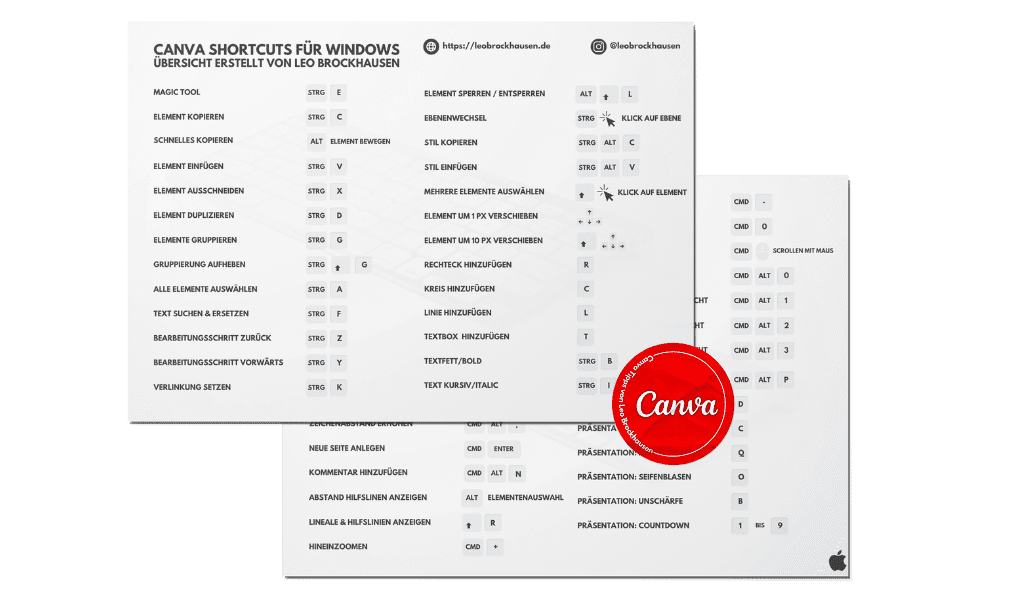
Möchtest du deinen Workflow optimieren und effektiver arbeiten? Dann solltest du unbedingt alle verfügbaren Shortcuts kennen und nutzen. Hol dir jetzt die Übersicht für Mac oder Windows und optimiere deine Arbeitsprozesse für 0 €
Ansicht Shortcuts
| Hineinzoomen | STRG/CMD + Plustaste |
| Herauszoomen | STRG/CMD + Minustaste |
| Auf 100 % Ansicht zoomen | STRG/CMD + 0 |
| Schnelles Zoomen mit Maus | STRG/CMD + Scrollen |
| Komplettansicht | STRG/CMD + ALT + 0 |
Canva Shortcuts Elemente einfügen
| Textbox / Textzeile einfügen | T |
| Rechteck einfügen | R |
| Kreis einfügen (Circle) | C |
| Linie einfügen | L |
Andere Canva Shortcuts
| Element um 1 px verschieben | Pfeiltasten |
| Element um 10 px verschieben | STRG/CMD + Pfeiltasten |
| Elemente gruppieren | STRG/CMD + G |
| Gruppierung aufheben | STRG/CMD + Shift + G |
| Verstecktes Element auswählen | Shift + Klick aufs Element (Klick ändert Ebene) |
| Bearbeitungsschritt zurück | STRG/CMD + Z |
| Bearbeitungsschritt vorwärts | STRG/CMD + Y |
| Verlinkung setzen | STRG/CMD + K |
Fazit: Canva Shortcuts – Ein wertvoller Helfer für mehr Effizienz
Zusammenfassend lässt sich sagen, dass Canva Shortcuts ein unverzichtbares Werkzeug für jeden Canva-Nutzer sind. Sie tragen dazu bei, deinen Workflow effizienter zu gestalten, Zeit zu sparen und gleichzeitig den Komfort und die Benutzerfreundlichkeit des Programms zu erhöhen.
Indem du die in diesem Beitrag vorgestellten Canva Shortcuts in deinen täglichen Arbeitsabläufen integrierst, wirst du schnell bemerken, wie viel flüssiger und angenehmer die Arbeit mit Canva wird. Egal, ob du ein Anfänger oder ein erfahrener Canva-Nutzer bist – die Beherrschung dieser Tastenkombinationen wird deine Produktivität und Kreativität steigern.
Affiliate-Links
Die mit Sternchen (*) gekennzeichneten Links sind Provision-Links, auch Affiliate-Links genannt. Wenn Du auf einen solchen Link klickst und auf der Zielseite etwas kaufst, bekomme ich eventuell eine Vermittlerprovision. Es entstehen für Dich keine Nachteile beim Kauf oder Preis.
